Với nhiều người thì giao diện màu tối, hay còn được gọi là Dark Mode, luôn mang đến cảm giác dễ chịu khi sử dụng do không bị chói mắt. Trong năm 2019 này, giao diện tối (Dark Mode) có lẽ sẽ trở thành một xu hướng cho các ứng dụng trên PC lẫn các thiết bị di động. Trong bài viết này sẽ hướng dẫn các bạn cách bật chế độ tối Dark Mode cho Gmail hoặc tất cả trang web mở bằng trình duyệt Chrome. Cùng thử trải nghiệm nhé!
- Bật chế độ tối Dark Mode cho Gmail.
- Bật chế độ tối Dark Mode cho tất cả trang web mở bằng trình duyệt Chrome.
#1/2. Bật chế độ tối Dark Mode cho Gmail
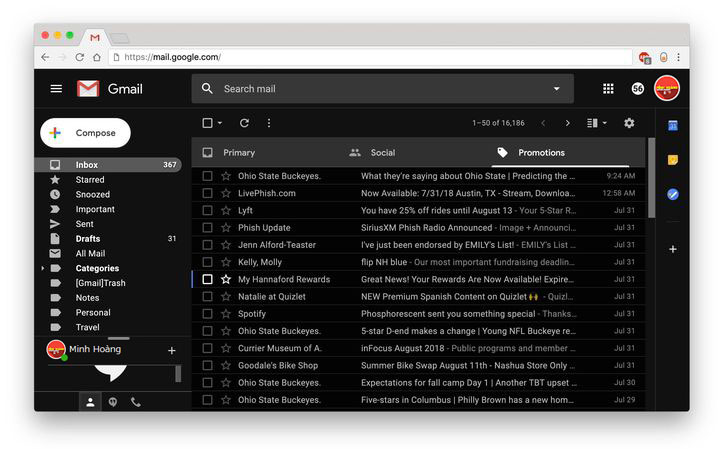
Gần đây Outlook.com đã có chế độ tối Dark Mode, nhưng có lẽ hầu hết chúng ta thường sử dụng Gmail hơn. Vậy làm thế nào để bật chế độ tối Dark Mode cho Gmail!? Bạn có thể làm như sau:
- Sau khi login vào Gmail > Ở góc phải bạn click vào icon cài đặt > Chọn Theme.

- Sau đó, bạn chọn Dark theme > Save.
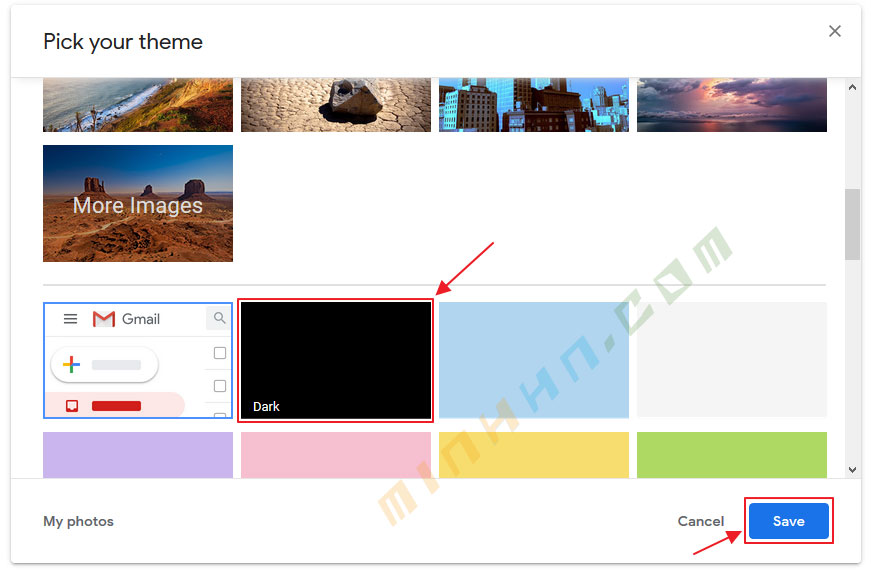
#2/2. Bật chế độ tối Dark Mode cho tất cả trang web mở bằng trình duyệt Chrome
Không giống như Gmail, trình duyệt Chrome của Google chưa được tích hợp sẵn chế độ tối khi mở tất cả các trang web. Tuy nhiên, có một tiện ích mở rộng cho phép bạn bật chế độ tối cho bất kỳ trang web nào, bao gồm cả Gmail. Nó cũng tuyệt vời cho Google Drive, không có tùy chọn chế độ tối tích hợp.
Cài đặt tiện ích mở rộng Chế độ tối cho Chrome và bạn sẽ thấy một công tắc bật tắt nhỏ được thêm vào ở phía trên bên phải của trình duyệt > Click vào nó để ON / OFF chế độ tối cho bất kỳ trang web nào.
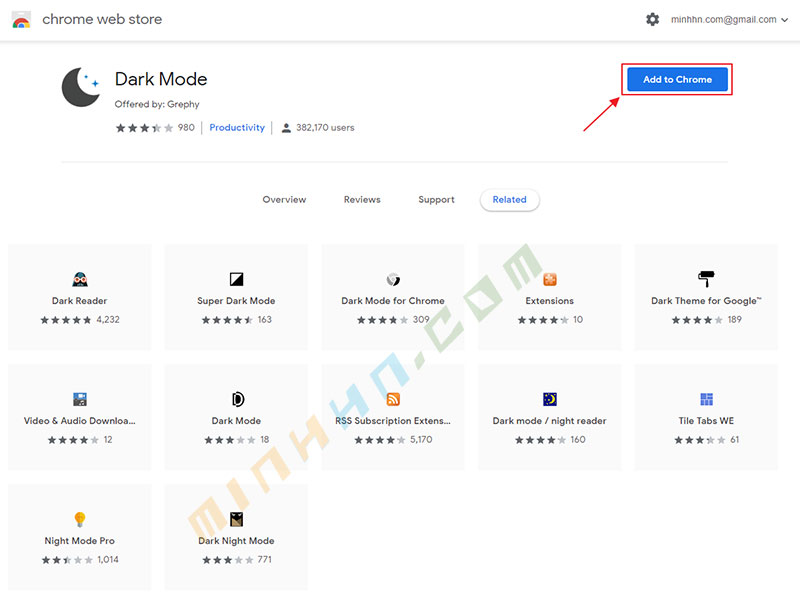
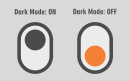
Bạn hãy trải nghiệm thử nhé. Chúc bạn vui vẻ! ![]()
Có thể bạn quan tâm:
– Google phát hành 12 themes miễn phí siêu đẹp cho Chrome.
– Google phát hành Chrome 73 tích hợp Dark Mode.








[…] thể bạn quan tâm: – Hướng dẫn bật chế độ tối Dark Mode cho Gmail hoặc tất cả trang web mở bằng t…. – Gmail thêm chức năng hẹn giờ gửi […]
[…] Có thể bạn quan tâm: – Thủ thuật xóa toàn bộ email chưa đọc một cách đơn giản nhất để tiết kiệm dung lượng Gmail. – Hướng dẫn bật chế độ tối Dark Mode cho Gmail. […]